Hvernig á að laga Þú hefur ekki leyfi til að vista á þessum stað á Windows

Þegar Windows sýnir villuna „Þú hefur ekki leyfi til að vista á þessum stað“ mun þetta koma í veg fyrir að þú vistir skrár í viðkomandi möppur.
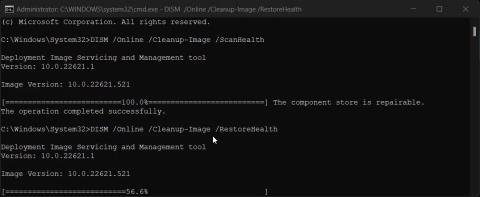
Tölvan þín er með það sem kallast aðgangsstýringarlisti (ACL). Hlutverk þess er að segja Windows hvaða auðlindir, svo sem skrár og möppur, notendur geta nálgast á tölvunni þinni. Ef eitthvað skemmir ACL gætirðu rekist á villuna „Aðgangsstýringarfærsla er skemmd“ þegar þú reynir að fá aðgang að tilteknum auðlindum á Windows.
Eftirfarandi grein mun sýna þér hvernig á að fjarlægja "Access Control Entry Is Corrupt" villuna á Windows tölvunni þinni.
1. Framkvæmdu SFC eða CHKDSK skönnun
Að keyra SFC skönnun getur lagað villuna með því að gera við skemmdar kerfisskrár sem tengjast eðlilegri notkun ACL. Ef skrár vantar mun DISM skönnunin skipta þeim út fyrir Windows kerfismyndaskrár í skyndiminni. Ef þessar tvær skannanir hjálpa ekki, gæti vandamálið tengst villu á harða disknum, sem þú getur lagað með því að skanna CHKDSK .
Skannaðu DISM
Verkfærin hér að ofan eru innbyggð í Windows til að hjálpa til við að gera við skemmdar eða vandræðalegar skrár og þú ættir að kynna þér hvernig og hvenær á að nota þær.
2. Lokaðu öllum Universal Windows Platform (UWP) öppum
Stundum geta UWP forrit læst auðlindum þegar þau keyra í sandkassaumhverfi. Þegar þeir gera það gætirðu fengið villuskilaboðin „Aðgangsstýringarfærsla er skemmd“. Til að laga þetta skaltu loka UWP appinu sem þú grunar að sé sökudólgur, uppfærðu síðan eða settu það upp aftur.
3. Breyttu eignarhaldi á viðkomandi skrá eða möppu
Að taka eignarhald á skrá eða möppu getur stundum leyst villuna „Aðgangsstýringarfærsla er skemmd“. Til að gera það skaltu fylgja skrefunum hér að neðan:
1. Hægri smelltu á skrána eða möppuna og veldu Properties .
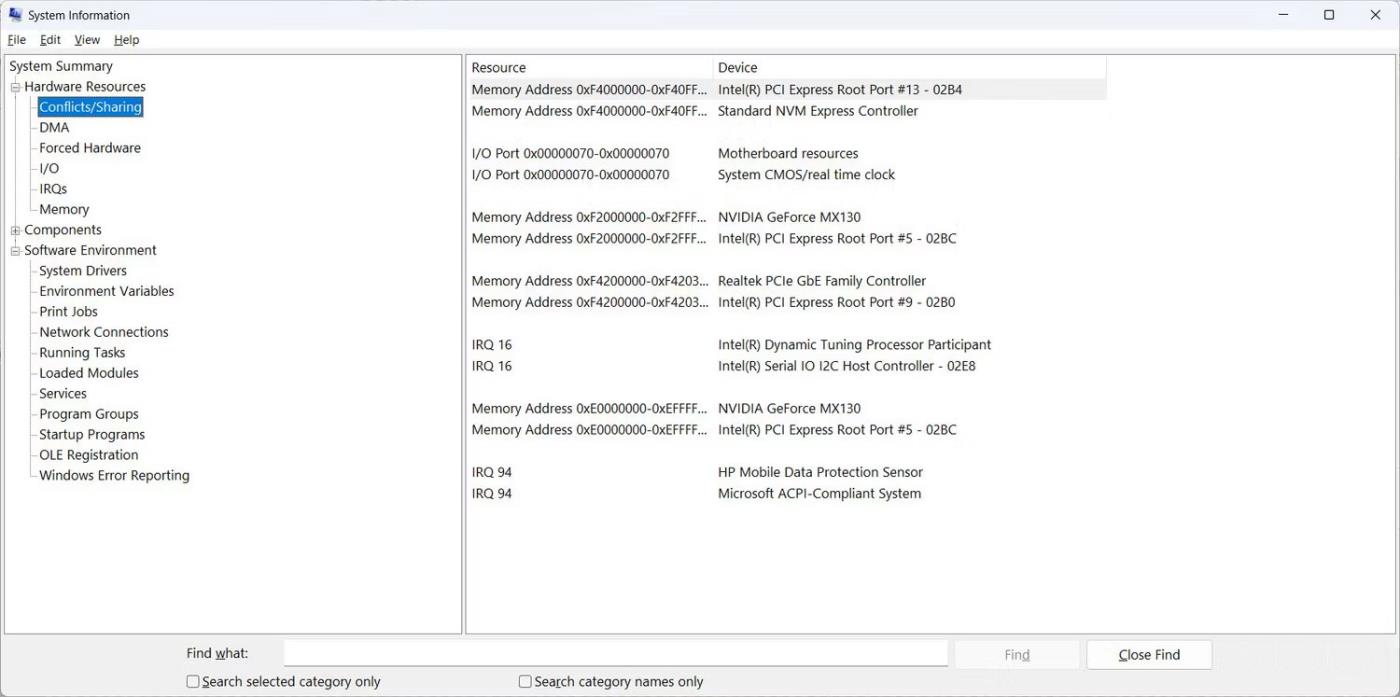
Samhengisvalmynd í Windows 11
2. Veldu Security flipann og smelltu síðan á Advanced neðst til að opna Advanced Securities gluggann fyrir skrána.
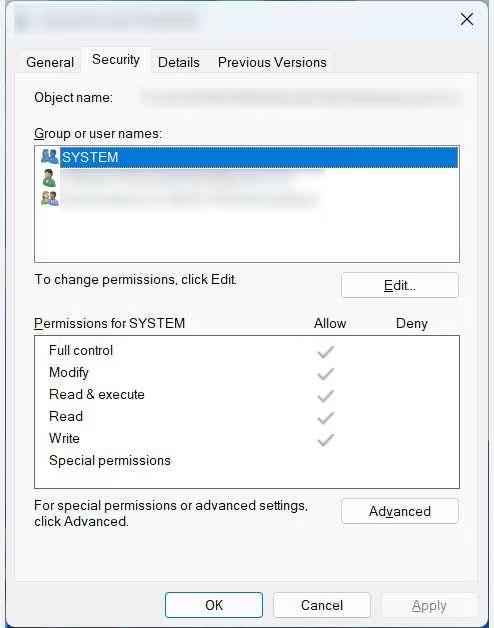
Öryggisflipi á Windows
3. Við hliðina á Owner , athugaðu hvort notendanafnið þitt sé skráð sem eigandi skráarinnar eða möppunnar. Ef ekki, gæti það verið vandamálið. Svo, smelltu á Breyta hlekkinn við hliðina á til að opna Veldu notanda eða hóp glugga .
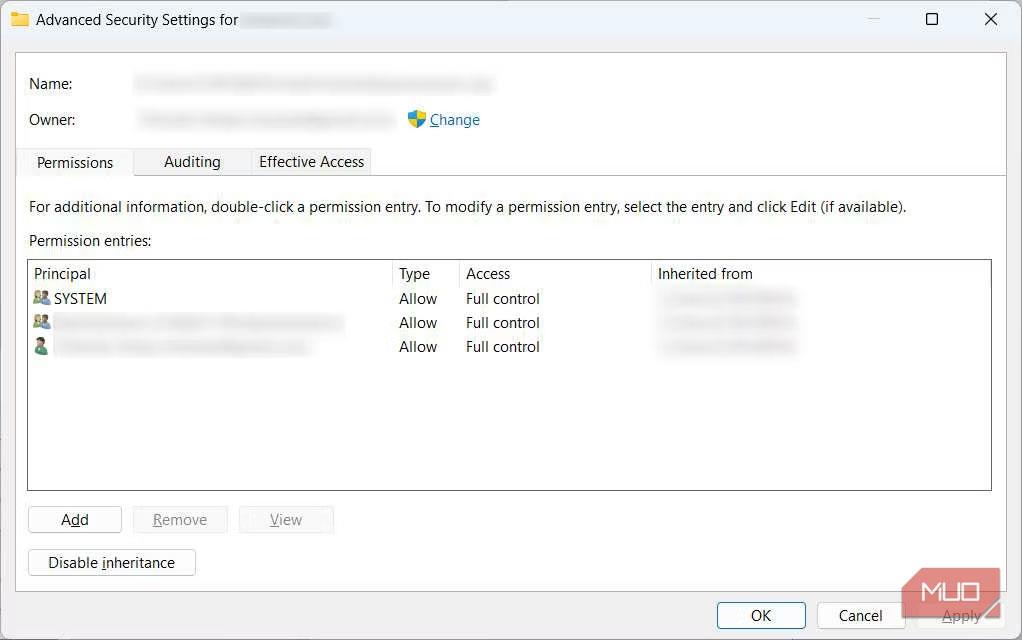
Skrá háþróaður stillingargluggi á Windows
4. Smelltu á Ítarlegt til að opna gluggann Veldu notanda eða hóp (ítarlegt) .

Veldu User or Group (Advanced) glugga á Windows
5. Smelltu á Find Now til að leita að tiltækum notendum á Windows tölvunni þinni.
Notendaleit er í boði á Windows tölvum
6. Í leitarniðurstöðum neðst velurðu notandanafnið þitt og smellir á OK.
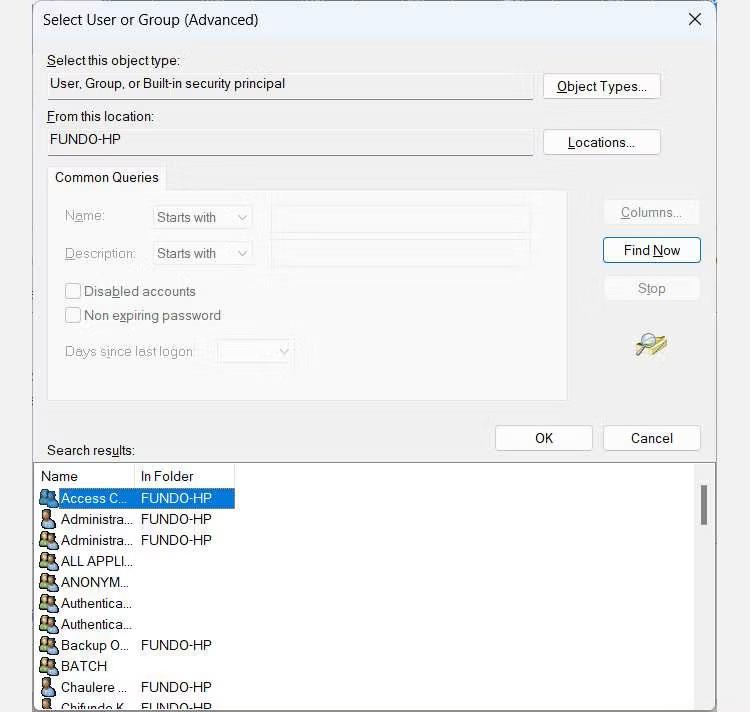
Listi yfir notendur á tölvu
7. Farðu aftur í gluggann Veldu notanda eða hóp , smelltu á OK.
8. Í Advanced Securities glugganum , smelltu á Apply > OK.
Nú þegar þú hefur skipt um eignarhald skaltu reyna að fá aðgang að skránni eða möppunni aftur og sjá hvort villan birtist enn.
4. Prófaðu að fá aðgang að skránni eða möppunni frá öðrum notendareikningi
Stundum birtist villa vegna þess að notendareikningurinn þinn er skemmdur, sem þýðir að allar ofangreindar lagfæringar munu líklegast mistakast. Það sem þú getur gert er að búa til annan notendareikning á Windows í bilanaleitarskyni.
Prófaðu að fá aðgang að skránni eða möppunni (svo lengi sem hún er í möppu sem er aðgengileg almenningi) og ef villan birtist ekki geturðu fært nauðsynlegar skrár af gamla reikningnum yfir á nýja reikninginn.
5. Endurheimta aðgangsstýringarlista
Ef engin af ofangreindum lausnum virkar gæti verið kominn tími til að endurheimta ACL. Til að gera það skaltu fyrst taka öryggisafrit af Windows 10 eða Windows 11 tölvunni þinni.
Núllstilltu síðan Windows tölvuna þína og það losnar við villuna „Aðgangsstýringarfærsla er skemmd“.
Þegar Windows sýnir villuna „Þú hefur ekki leyfi til að vista á þessum stað“ mun þetta koma í veg fyrir að þú vistir skrár í viðkomandi möppur.
Syslog Server er mikilvægur hluti af vopnabúr upplýsingatæknistjóra, sérstaklega þegar kemur að því að stjórna atburðaskrám á miðlægum stað.
Villa 524: Tími kom upp er Cloudflare-sérstakur HTTP stöðukóði sem gefur til kynna að tengingunni við netþjóninn hafi verið lokað vegna tímaleysis.
Villukóði 0x80070570 er algeng villuboð á tölvum, fartölvum og spjaldtölvum sem keyra Windows 10 stýrikerfið. Hins vegar birtist það einnig á tölvum sem keyra Windows 8.1, Windows 8, Windows 7 eða eldri.
Blue screen of death villa BSOD PAGE_FAULT_IN_NONPAGED_AREA eða STOP 0x00000050 er villa sem kemur oft upp eftir uppsetningu á vélbúnaðartæki, eða eftir uppsetningu eða uppfærslu á nýjum hugbúnaði og í sumum tilfellum er orsökin að villan er vegna skemmdrar NTFS skipting.
Innri villa í Video Scheduler er líka banvæn villa á bláum skjá, þessi villa kemur oft fram á Windows 10 og Windows 8.1. Þessi grein mun sýna þér nokkrar leiðir til að laga þessa villu.
Til að gera Windows 10 ræst hraðari og draga úr ræsingartíma eru hér að neðan skrefin sem þú þarft að fylgja til að fjarlægja Epic úr ræsingu Windows og koma í veg fyrir að Epic Launcher ræsist með Windows 10.
Þú ættir ekki að vista skrár á skjáborðinu. Það eru betri leiðir til að geyma tölvuskrár og halda skjáborðinu þínu snyrtilegu. Eftirfarandi grein mun sýna þér áhrifaríkari staði til að vista skrár á Windows 10.
Hver sem ástæðan er, stundum þarftu að stilla birtustig skjásins til að henta mismunandi birtuskilyrðum og tilgangi. Ef þú þarft að fylgjast með smáatriðum myndar eða horfa á kvikmynd þarftu að auka birtustigið. Aftur á móti gætirðu líka viljað lækka birtustigið til að vernda rafhlöðu fartölvunnar.
Vaknar tölvan þín af handahófi og birtist gluggi sem segir „Athuga að uppfærslum“? Venjulega er þetta vegna MoUSOCoreWorker.exe forritsins - Microsoft verkefni sem hjálpar til við að samræma uppsetningu á Windows uppfærslum.








